Как да предотвратите известията да накарат екрана на iPhone да светне

Някога чувствали ли сте се раздразнени от това, че вашият iPhone или iPad понякога автоматично включва екрана, когато пристигне известие?

Apple току-що пусна пакет за актуализация на фърмуера за линията слушалки AirPods Pro, който идва с функция, която поддържа подобряване на гласовете на други хора, докато чатите, като по този начин помага на слушалките ви да функционират като специализиран слухов апарат. Тази полезна функция се нарича Conversation Boost и тази статия ще ви покаже как да я активирате и изпробвате.
Какво е Conversation Boos?
Apple не обяснява как точно работи Conversation Boost, но по същество това е функция за достъпност, която позволява на носещите AirPods Pro да чуват гласовете на хората около тях значително по-силно и по-ясно. Това прави AirPods Pro да работи подобно на слухов апарат.
По-конкретно, Conversation Boost ще повиши нивото на звука от околната среда, достигащ до ушите на потребителя в специфични честотни ленти (основно честотата на човешкия глас), като по този начин помага гласовете на хората наоколо да станат по-ясни. Тази обработка също предпазва общия обем от надвишаване на определено ниво, така че не е нужно да се притеснявате, че звукът ще бъде твърде силен или ще стане писклив.
Специализираните слухови апарати са съобразени със специфичните слухови нужди на всеки човек, така че Conversation Boost няма да бъде толкова ефективен. Въпреки това, дори и да нямате проблеми със слуха, но все пак искате да чувате разговорите около вас по-ясно, това също ще бъде полезна функция, от която трябва да се възползвате.
Изисквания за функцията Conversation Boost
Първо имайте предвид, че тази функция е налична само на AirPods Pro, а не на обикновените AirPods.
Освен това Conversation Boost е достъпно само в iOS и iPadOS 15 или по-нова версия. Ще ви трябва и версия на фърмуера 4A400 или по-нова.
За да проверите версията на фърмуера, свържете AirPods Pro към вашия iPhone или iPad, след което отворете Настройки. В Настройки изберете Общи, след което изберете Информация. Превъртете надолу, докато видите „AirPods Pro“ и докоснете името на слушалките, за да видите текущата версия.
Не можете да актуализирате фърмуера ръчно, но просто поддържайте вашите AirPods Pro свързани с вашия iPhone или iPad и те ще се актуализират автоматично.
Как да включите Conversation Boost на AirPods Pro
Conversation Boost - Conversation Boost - не е самостоятелна функция, а пакет от персонализирани настройки в режим на прозрачност. Как да активирате е както следва.
Първо отворете Настройки, след това превъртете надолу и изберете Достъпност. Тук превъртете надолу и изберете „Аудио/Визуално“ в секцията Звук.
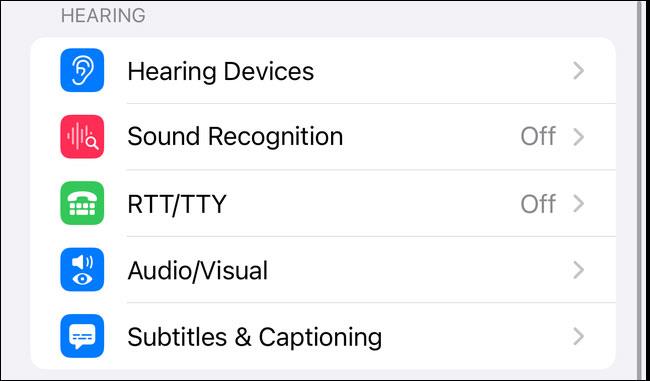
След това докоснете „Места за слушалки“ > „Режим на прозрачност“ и натиснете превключвателя, за да включите функцията „Усилване на разговора“.
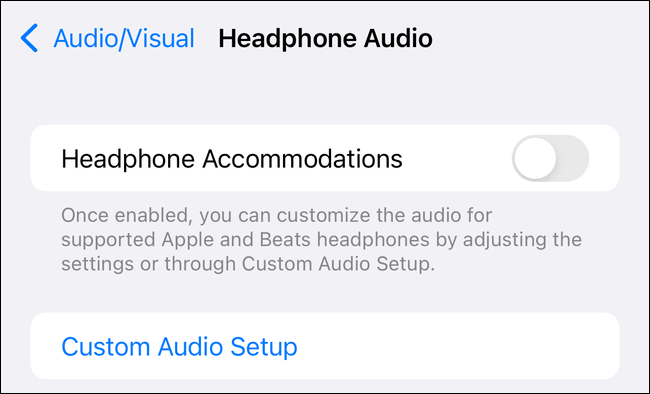
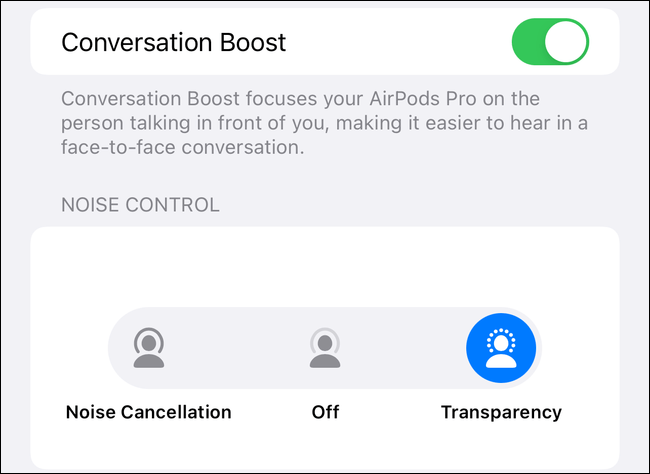
Всичко е толкова просто, желая ви успех!
Някога чувствали ли сте се раздразнени от това, че вашият iPhone или iPad понякога автоматично включва екрана, когато пристигне известие?
Google Widgets за iOS 14 предоставят по-удобни функции за потребителите.
Изключването на захранването обикновено е проста операция на мобилни устройства, която всеки може да направи, като iPad не е изключение.
И накрая, Apple позволява на потребителите на Android устройства да използват FaceTime.
Изпитвали ли сте някога феномена екранът на вашия iPhone автоматично да свети или да потъмнява по „необичаен“ начин, причинявайки много дискомфорт?
Като зададете уникално име на вашите AirPods, вие лесно ще намерите и свържете слушалките, когато е необходимо.
Интерфейсът на iPhone като цяло е доста прост и интуитивен, но понякога някои неща все още се появяват без обяснение, к��райки потребителите да се чувстват объркани.
Най-новото безжично зареждане и кутия MagSafe на Apple започнаха да пристигат при потребителите по-рано от очакваното.
Тази статия ще ви покаже как да промените името на системата на всички поколения iPad с iOS 12 или по-нова версия.
С въвеждането на абонаментния пакет iCloud+ (плюс), Apple предостави на потребителите доста полезна функция, която е възможността да настроят персонализиран имейл домейн.
AirPods са безжични слушалки на Apple с компактен и удобен размер. Но това също ви затруднява да намерите изгубените си слушалки.
Ако редовно използвате слушалки Apple AirPods, за да слушате музика и подкасти всеки ден, може да искате да използвате жестовете „следваща песен“ или да се върнете към предишната песен направо на слушалките.
Тази полезна функция се нарича Conversation Boost и тази статия ще ви покаже как да я активирате и изпробвате.
Можете бързо да настроите възпроизвеждане или да поставите на пауза възпроизвеждането на музика, като просто докоснете гърба на телефона си два или три пъти.
Възможно ли е да изпращате SMS съобщения от iPad?
Най-голямото предимство на панела ProMotion се крие във факта, че той може автоматично да регулира гъвкаво честотата на опресняване в диапазона от 10Hz до 120Hz.
По подразбиране снимките и видеоклиповете на вашия iPhone ще бъдат кодирани в отделни формати, разработени от Apple. В тези формати повечето софтуер и устройства за редактиране на трети страни са несъвместими и следователно не могат да бъдат прочетени.
Понякога гледате началния екран на вашия iPhone или iPad и виждате малка синя точка до логото на определени приложения.
Потребителите на iOS вероятно не са непознати за iMessage.
За да спестите място в iCloud, можете да прехвърляте снимки и видеоклипове от iCloud Photos в Google Photos. Не е необходимо да го правите ръчно, Apple има опцията да прехвърля снимки от iCloud Photos в Google Photos.
Sound Check е малка, но доста полезна функция на iPhone телефони.
Приложението Photos на iPhone има функция за спомени, която създава колекции от снимки и видеоклипове с музика като филм.
Apple Music нарасна изключително много, откакто стартира за първи път през 2015 г. Към днешна дата това е втората най-голяма платена музикална стрийминг платформа след Spotify. В допълнение към музикалните албуми, Apple Music също е дом на хиляди музикални видеоклипове, 24/7 радиостанции и много други услуги.
Ако искате фонова музика във вашите видеоклипове или по-конкретно, запишете песента, която се възпроизвежда като фонова музика на видеоклипа, има изключително лесно решение.
Въпреки че iPhone включва вградено приложение за времето, понякога то не предоставя достатъчно подробни данни. Ако искате да добавите нещо, има много опции в App Store.
В допълнение към споделянето на снимки от албуми, потребителите могат да добавят снимки към споделени албуми на iPhone. Можете автоматично да добавяте снимки към споделени албуми, без да се налага да работите отново от албума.
Има два по-бързи и лесни начина за настройка на обратно броене/таймер на вашето Apple устройство.
App Store съдържа хиляди страхотни приложения, които все още не сте пробвали. Основните думи за търсене може да не са полезни, ако искате да откриете уникални приложения и не е забавно да се впускате в безкрайно превъртане с произволни ключови думи.
Blur Video е приложение, което замъглява сцени или всяко съдържание, което искате на телефона си, за да ни помогне да получим изображението, което харесваме.
Тази статия ще ви насочи как да инсталирате Google Chrome като браузър по подразбиране на iOS 14.



























